摘要:,,GitHub是开发者常用的代码托管平台,建立仓库是分享和协作开发的基础。建立GitHub仓库的详细步骤与操作指南包括:注册GitHub账号并登录;点击右上方的“New repository”开始创建仓库;为仓库命名并描述其功能;选择仓库的初始化文件和是否公开等设置。完成这些步骤后,即可成功创建仓库并开始上传代码。
本文目录导读:
GitHub是一个面向开源及私有软件开发项目的托管平台,它允许开发者上传代码、管理版本、协作开发等,在GitHub上建立仓库(Repository)是项目管理的核心环节之一,本文将详细介绍如何在GitHub上建立仓库,帮助初学者快速上手,并充分利用GitHub进行项目开发。
注册GitHub账号
访问GitHub官网(https://github.com),点击“注册”按钮,按照提示填写相关信息,完成注册过程,注册完成后,登录账号。
创建首个仓库
完成登录后,点击右侧的“创建新仓库”按钮,即可开始创建新的仓库,以下是创建仓库的详细步骤:
1、进入GitHub首页后,在右上角找到个人账户头像,点击头像进入个人主页。
2、在个人主页中,点击“Repositories”选项,进入仓库列表页面。
3、点击页面右上角的“New”按钮,选择“Create a new repository”。
填写仓库信息
在进入创建仓库的页面后,需要填写以下信息:
1、Repository name:仓库名称,请确保名称简洁、具有描述性,并遵循命名规范。
2、Description:仓库描述,简要描述仓库的功能和用途,方便其他开发者了解项目。
3、勾选“Initialize this repository with a README”选项,这样创建仓库时会自动生成一个README文件,方便项目说明。
选择开源许可协议
在创建仓库的过程中,需要选择一个开源许可协议,GitHub提供了多种开源许可协议供选择,如MIT、GPL等,选择合适的开源许可协议有助于保护项目成果和知识产权。
配置其他设置(可选)
根据实际需求,可以进一步配置仓库的其他设置,如添加.gitignore文件、设置分支等,这些设置有助于更好地管理项目和代码。
完成创建并管理仓库
完成上述步骤后,点击“Create repository”按钮,即可成功创建仓库,可以通过以下方式管理仓库:
1、上传代码:将本地代码上传到GitHub仓库,可以通过Git命令或GitHub网页直接上传。
2、管理版本:使用Git进行版本管理,记录代码变更历史。
3、协作开发:邀请其他开发者参与项目,共同协作开发。
4、创建分支:根据需要创建不同分支,实现功能并行开发。
5、提交Issue:记录项目问题或需求,方便团队协作沟通。
6、使用Pull Request:合并分支时,使用Pull Request进行代码审查。
7、监控项目状态:通过GitHub的统计数据功能,了解项目状态和发展趋势。
常见问题及解决方案
1、问题:在创建仓库时遇到问题,如页面无法加载、报错等。
解决方案:检查网络连接是否正常,尝试刷新页面或重新登录账号。
2、问题:上传代码时遇到Git操作问题。
解决方案:学习Git基础操作,查阅Git相关文档或教程,解决问题。
3、问题:在协作开发过程中,出现分支管理混乱。
解决方案:制定清晰的分支管理策略,遵循Gitflow等分支管理规范,确保团队协作顺畅。
本文详细介绍了如何在GitHub上建立仓库的过程,包括注册账号、创建仓库、填写信息、选择许可协议、配置设置以及管理仓库等方面,希望读者通过本文的学习,能够熟练掌握GitHub仓库的创建和管理技能,更好地进行项目开发及协作,随着GitHub功能的不断更新和完善,我们将继续关注并学习最新的GitHub使用技巧,为项目开发提供更有力的支持。
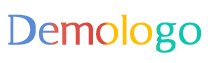



 沪ICP备16040027号
沪ICP备16040027号
还没有评论,来说两句吧...